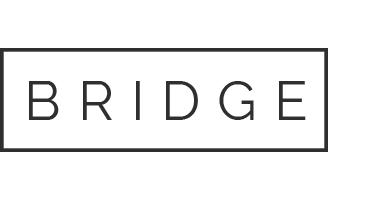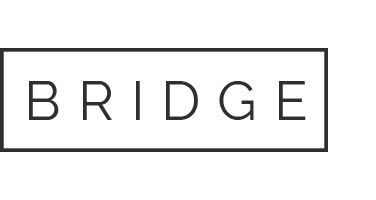20 May Μάθε πώς να έχεις γρηγορότερο iPhone
Ένα από τα καλά στοιχεία ενός iPhone είναι ότι συχνά διαρκεί πολύ καιρό. Αν και αυτό αποτελεί χαρακτηριστικό ενός ποιοτικού προϊόντος, η απόδοση του iPhone μπορεί επίσης να μειωθεί με την πάροδο του χρόνου. Παρακάτω θα βρεις μερικούς τρόπους για να έχεις γρηγορότερο iPhone.
Γρηγορότερο iPhone ενημερώνοντας το λογισμικό
Στις περισσότερες περιπτώσεις η ενημέρωση και αναβάθμιση του λογισμικού iOS στην πιο σύγχρονη έκδοση, θα βοηθήσει το iPhone να αποδώσει καλύτερα. Το ίδιο ισχύει και για τις εφαρμογές (apps) ξεχωριστά. Βέβαια υπάρχουν εξαιρέσεις. Αν έχεις το παλιότερο iPhone ή iPad που υποστηρίζεται από την τρέχουσα έκδοση του iOS, μπορεί να παρατηρήσεις χαμηλότερη απόδοση. Αυτό συμβαίνει επειδή από ένα σημείο και μετά η Apple δεν μπορεί να βελτιώσει περαιτέρω την απόδοση μιας συσκευής με harware 4.5-5 ετών. Μπορείς να βρεις τη λίστα των υποστηριζόμενων συσκευών στον ιστότοπο της Apple.
Μπορείς να πας στο App Store για να ελέγξεις αν έχεις διαθέσιμες ενημερώσεις για εγκατάσταση. Επίσης, πήγαινε στα Settings → General → Software Update για να ελέγξεις αν είναι ενημερωμένο το iOS.
Γρηγορότερο iPhone απελευθερώνοντας χώρο
Ο λίγος ή ο ανύπαρκτος ελεύθερος χώρος είναι μια κοινή αιτία για ένα αργό iPhone. Για μια λεπτομερή ματιά στο τι χρησιμοποιεί το μεγαλύτερο μέρος του αποθηκευτικού χώρου, πήγαινε στα Settings → General → Storage & iCloud Usage. Μπορεί επίσης να βρεις χρήσιμο το σχετικό μας άρθρο για γρήγορη απελευθέρωση χώρου αποθήκευσης στο iPhone.
Η εφαρμογές που κρασάρουν, η μη λήψη μηνυμάτων και emails, η αδυναμία λήψης φωτογραφιών ή βίντεο και η γενική υποτονικότητα, είναι συχνά σημάδια χαμηλού ή καθόλου διαθέσιμου χώρου αποθήκευσης.
Η αναβάθμιση του εσωτερικού χώρου αποθήκευσης του iPhone ή του iPad δεν είναι δυνατή. Υπάρχουν όμως πολλές και καλές επιλογές για να μπορείς εύκολα να μετακινήσεις ή να αποθηκεύσεις μεγάλα αρχεία, απευθείας από το iPhone σε άλλη συσκευή. Μπορείς πάντα να καταφύγεις στη διαγραφή δεδομένων και εφαρμογών, στην αποθήκευση στο Mac ή τον υπολογιστή σου ή στην αποθήκευση σε μια υπηρεσία cloud. Είναι όμως βολικό να έχεις ένα external drive με συνδεσιμότητα Lightning.
Background App Refresh και λειτουργία Low Power
Η χρήση της λειτουργίας χαμηλής κατανάλωσης ενέργειας Low Power, είναι ένας τρόπος μείωσης της δραστηριότητας ανανέωσης των εφαρμογών στο παρασκήνιο και άλλων χαρακτηριστικών του τηλεφώνου. Είναι κάτι που θα μειώσει την ποσότητα εργασιών που εκτελεί η συσκευή σου. Για ενεργοποίηση πήγαινε στα Settings → Battery → Low Power Mode. Το Mail καθώς και άλλες εφαρμογές δεν θα ανανεώνονται αυτόματα ή δεν θα δίνουν alerts, όπως μπορεί να έχεις συνηθίσει.
Μπορείς επίσης να ενεργοποιήσεις και να απενεργοποιήσεις την ανανέωση μεμονωμένων εφαρμογών, όταν δεν χρησιμοποιούνται.
- Βρες και πάτησε το Settings
- Πάτησε το General
- Πάτησε το Background App Refresh
Πάτησε τον «διακόπτη» στα δεξιά της κάθε εφαρμογής, για να απενεργοποιήσεις τη λειτουργία της ανανέωσης εφαρμογής στο παρασκήνιο (Background App Refresh). Εναλλακτικά, μπορείς να απενεργοποιήσεις όλες τις δραστηριότητες Background App Refresh στο πάνω μέρος. Έλεγξε αν ήδη έχεις ένα γρηγορότερο iPhone.
System resources
Καθώς το iOS αυτορυθμίζει πολύ αποτελεσματικά τους πόρους του συστήματος, δεν χρειάζεται πραγματικά να ασχοληθείς. Ωστόσο, αν είσαι περίεργος, υπάρχουν κάποιες εφαρμογές που παρέχουν παρόμοια χρησιμότητα για το iOS.
Το Traffic Monitor είναι μια τέτοια εφαρμογή, που υπόσχεται μια πιο λεπτομερή ματιά στο iPhone. Στο κάτω μέρος της εφαρμογής υπάρχουν tabs για συγκεκριμένες πληροφορίες σχετικά με τα Data Usage, Device, Speed, Network, και Settings. Η εφαρμογή περιλαμβάνει επίσης ένα Apple Watch app και λειτουργεί και στο iPad.
Ανάλογα με το iPhone που έχεις, θα παρατηρήσεις μνήμη μεταξύ 1-3 GB (1.000-3.000 MB). Έχω συμπεριλάβει τρεις εικόνες παρακάτω:
- Χρήση μνήμης με περίπου 15 εφαρμογές ανοιχτές, 21 καρτέλες Safari και το iPhone να μην έχει απενεργοποιηθεί για 10 μέρες.
- Χρήση μνήμης μετά το κλείσιμο όλων των καρτελών του Safari και όλων των εφαρμογών.
- Χρήση μνήμης μετά την πλήρη απενεργοποίηση του iPhone.
Είναι ένα ενδιαφέρον πείραμα που δείχνει ότι ένας μικρός όγκος πόρων μνήμης απελευθερώνεται κλείνοντας τις καρτέλες και τις εφαρμογές του Safari και λίγο περισσότερο απενεργοποιώντας τη συσκευή. Είναι λοιπόν καλή ιδέα να απενεργοποιείς το iPhone σου μία φορά την εβδομάδα. Έτσι, για διάλειμμα!
Από αυτό το πείραμα βλέπουμε πόσο αποδοτικό είναι το iOS με τα System Resources. Είδαμε επίσης πως οι εφαρμογές στο παρασκήνιο δεν χρησιμοποιούν πολλούς (ή και καθόλου) πόρους του συστήματος.
Σε γενικές γραμμές το iOS έχει σχεδιαστεί έτσι ώστε να μην χρειάζεται να ανησυχούμε για το κλείσιμο εφαρμογών. Σε ορισμένες περιπτώσεις όμως, όπως όταν κολούν ή κρασάρουν τα apps, αξίζει να δοκιμάσουμε.
Για να κλείσεις γρήγορα τις καρτέλες Safari, πάτα παρατεταμένα το εικονίδιο με το διπλό τετράγωνο. Τότε θα έχεις την επιλογή να κλείσεις ταυτόχρονα όλες τις ανοιχτές καρτέλες (tabs). Εναλλακτικά, μπορείς να πατήσεις κανονικά στα δύο τετράγωνα και να κλείσεις τα tabs ξεχωριστά το καθένα, πατώντας το “x” στην αριστερή γωνία.
Μπορείς να κλείσεις γρήγορα τις εφαρμογές κάνοντας ένα 3D Touch στην αριστερή πλευρά της οθόνης σου. Το ίδιο γίνεται με διπλό πάτημα στο κουμπί Home. Στη συνέχεια σύρε τις εφαρμογές επάνω για να τις κλείσεις. Λογικά έως τώρα θα έχεις ένα γρηγορότερο iPhone.
Ακόμα δεν είναι γρήγορο;
Μπορείς να δοκιμάσεις ένα reset στα Network Settings ή και All Settings. Μπορείς να τα βρεις πατώντας Settings → General → Reset. Δοκίμασε πρώτα το Reset Network Settings. Αυτό δεν θα διαγράψει τα δεδομένα, εκτός από την περίπτωση που θα πρέπει να εισάγεις εκ νέου οποιονδήποτε κωδικό πρόσβασης Wi-Fi που έχει αποθηκευτεί στη συσκευή σου. Χρησιμοποίησε το iPhone και παρατήρησε αν έχει βελτιωθεί η απόδοση.
Δεύτερον, δοκίμασε το Reset All Settings. Αυτό επίσης δεν θα διαγράψει δεδομένα, εκτός από την αφαίρεση των wallpapers των Lock screen και Home screen. Επίσης θα γίνει εκκαθάριση των αποθηκευμένων κωδικών πρόσβασης Wi-Fi (από καφετέριες κ.λπ.). Γι ‘αυτό φρόντισε να τα αποθηκεύσεις εκ των προτέρων, αν δεν το έχεις κάνει ήδη. Μπορεί επίσης να χρειαστεί να προσαρμόσεις ξανά κάποια από τα Settings Preferences.
Με αυτά τα βήματα θα έχεις σίγουρα ένα γρηγορότερο iPhone. Σε ορισμένες περιπτώσεις, εάν η συσκευή δεν φαίνεται να βελτιώνεται μετά από όλα τα παραπάνω, ίσως το επόμενο βήμα να είναι το Restore. Πολλοί το θεωρούν ως τελική λύση και, σίγουρα, αρκετοί δεν νιώθουν άνετα να το κάνουν. Αν όμως το αποφασίσεις, βεβαιώσου πως έχεις κρατήσει backup.
[via]